note Note générale
Créer un lien entre deux notes
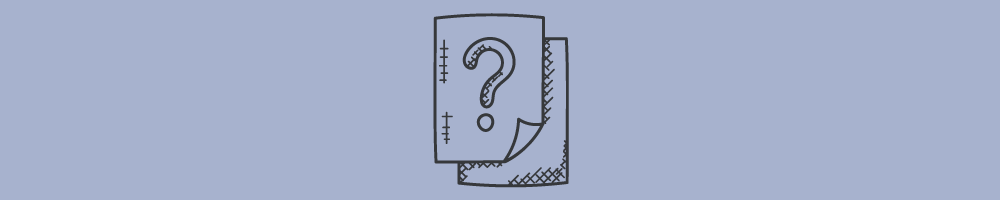
Comme se perdre sur Wikipédia
Vous est-il déjà arrivé d’aller lire à propos d’un sujet sur Wikipédia, de voir un autre thème qui vous intéresse puis, de clic en clic, de vous laisser happer dans la spirale infinie des connaissances? Ça, c’est parce que les différents sujets sont liés entre eux grâce à des mots cliquables. Et c’est exactement ce que permet de faire En commun, en plus de générer des rétroliens.
Ouvrir la note
Premièrement, identifiez les notes que vous souhaitez lier entre elles. Ensuite, accédez à l’une de ces notes, cliquez sur la liste d’action “⋮”, puis sur “Modifier la note”. Pour l'exemple, nous appelerons cette note "Note 1".
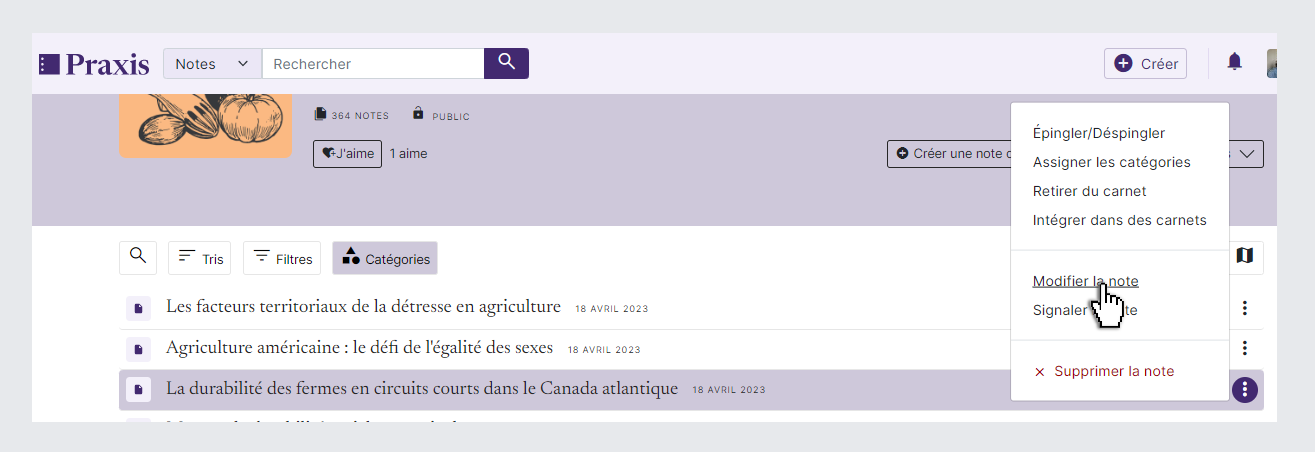
Lier une note
Une fois dans l’éditeur de note, cliquez sur le bouton “Lien vers une note”, situé dans la barre d'édition de texte. Vous pouvez préalablement sélectionner une partie de texte sur laquelle vous désirez créer un lien.
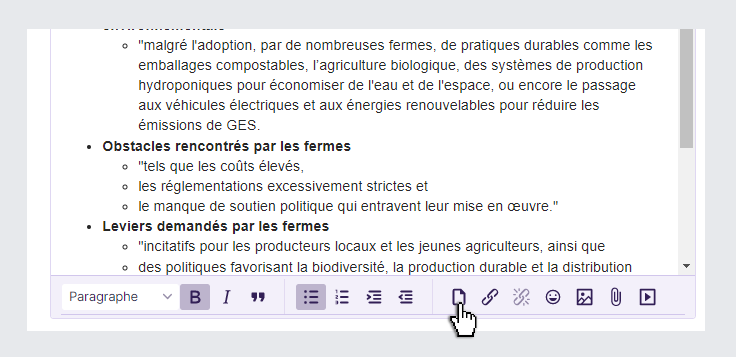
Une fenêtre s’ouvrira, vous permettant de choisir la note à lier. Dans la première boîte de texte, sélectionnez le type de note et dans la deuxième, rédigez les premières lettres de la note à lier (que nous appellerons "Note 2") afin de la trouver. Cliquez sur la note afin de la sélectionner.
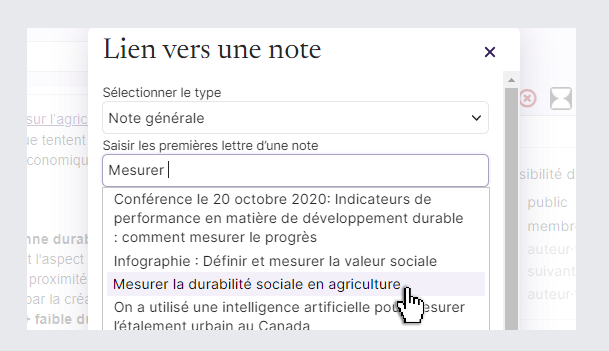
Choisir le texte à afficher
Le lien vers la note 2 sera alors inscrit dans le deuxième champ de texte, le titre de la note 2 dans le troisième champ, et le texte à afficher dans le quatrième. Le texte à afficher est le texte qui sera surligné comme mot cliquable. Si vous le souhaitez, vous pouvez modifier ce texte sans modifier la nature du lien. Par exemple, si vous souhaitez citer la note “Mesurer la durabilité sociale en agriculture”, mais en parler dans une phrase, vous pourriez écrire “durabilité sociale” dans la boîte de texte à afficher. Lorsque vous avez terminé, cliquez sur “Enregistrer”. Vous verrez votre mot cliquable apparaître dans le texte.
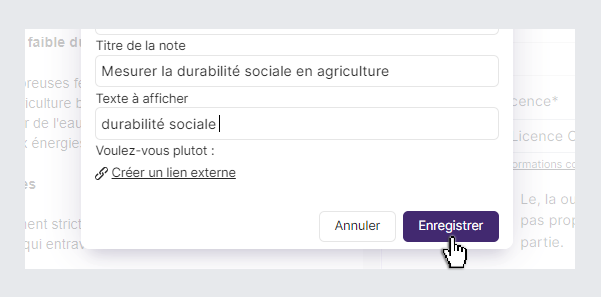
Enregistrer les modifications
Lorsque vous avez terminé de mettre en page votre mot cliquable, cliquez sur “Enregistrez vos modification” au bas de la page. Vous verrez alors la note modifiée avec le lien cliquable et, au bas de la note, vous verrez la liste des notes liées. Vous pouvez lier autant de notes que vous le voulez.
Notez qu'un rétrolien sera automatiquement ajouté sur la note citée. Dans notre exemple, vous trouverez un lien vers la Note 1 sous la Note 2.
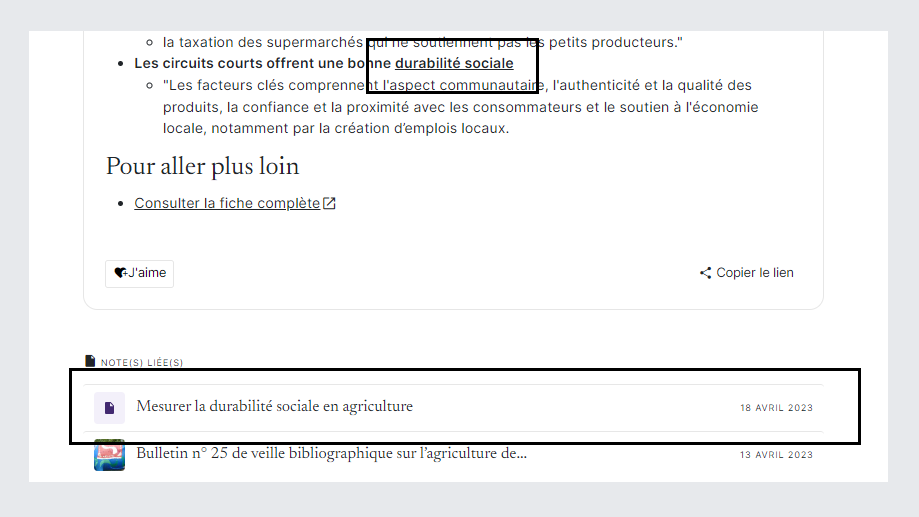
Délier deux notes
Si vous souhaitez délier deux notes, rendez-vous dans la page d’édition de la note 1, posez votre curseur sur la note liée, puis cliquez sur “Enlever le lien”.

Des notes dans les notes
Ne vous inquiétez pas, on ne souhaite pas devenir Wikipédia… mais avouez que le truc est cool! Et si vous avez besoin de vous rafraîchir la mémoire sur l’édition de notes, retournez voir comment Créer une note! Attendez, est-ce qu’on vient de lier une note dans une note qui explique comment lier deux notes entre elles? 🤯
note Note(s) liée(s)
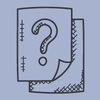 13 janvier 2023
13 janvier 2023
Créer une note
13 janvier 2023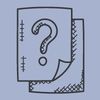 13 janvier 2023
13 janvier 2023
Ajouter ou retirer des catégories sur une ou plusieurs notes
13 janvier 2023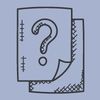 13 janvier 2023
13 janvier 2023
Partager une note
13 janvier 2023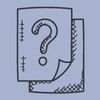 13 janvier 2023
13 janvier 2023
Types de notes Praxis
13 janvier 2023Carnet(s) relié(s)
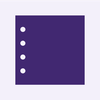 file_copy
33 notes
file_copy
33 notes
Praxis : mode d'emploi
file_copy 33 notes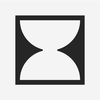 file_copy
70 notes
file_copy
70 notes
En commun : mode d'emploi
file_copy 70 notesAuteur·trice(s) de note
Contacter les auteur·trice(s)Communauté liée
En commun - soutien et développement
Plus d’informationsPublication
13 janvier 2023
Modification
7 mars 2024 16:39
Visibilité
public




